File Windows 10 menjadi bagian yang sangat penting jika kamu menggunakan laptop. Karena jika memiliki file itu, kamu bisa memperbaiki sistem laptop kapan saja. Untuk itu kamu perlu tahu cara download Windows 10.
Ada banyak sekali cara untuk mendownloadnya. Tentunya kamu bisa menyesuaikan mana cara yang paling mudah untuk mendownload Windows 10. Belum tahu caranya? Tak perlu khawatir karena kamu bisa pelajari cara-caranya di bawah ini.
Cara Download Windows 10
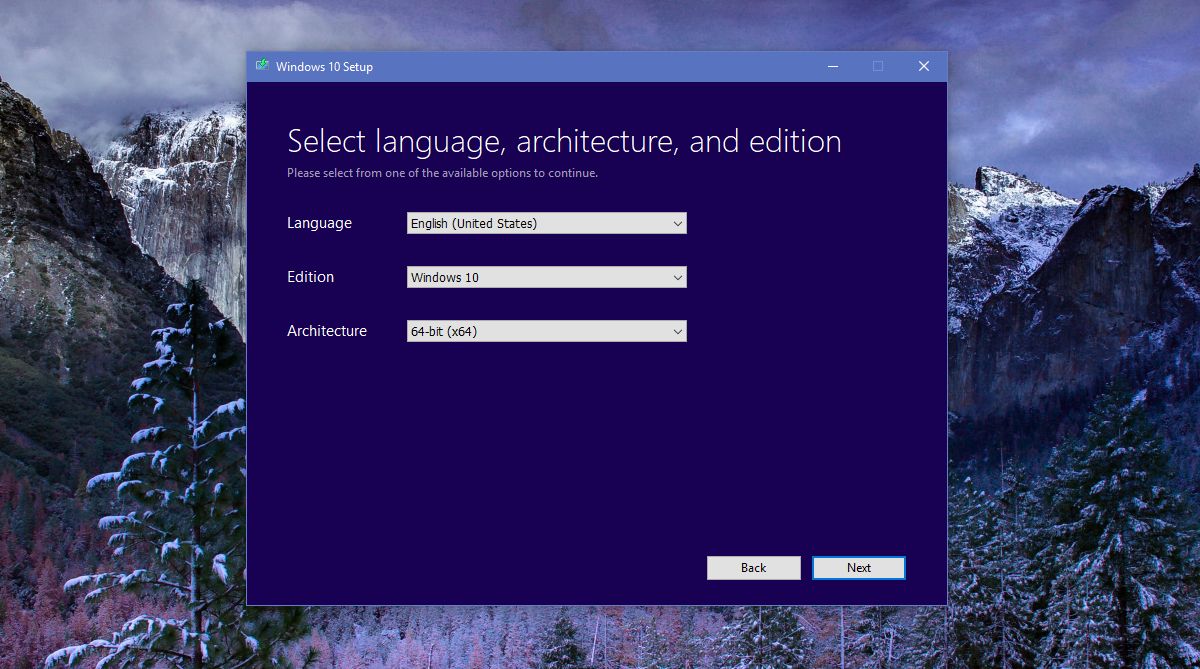
Media Creation Tool
1. Media Creation Tool
Cara download Windows 10 dengan Media Creation Tool ini cukup mudah. Aplikasi ini merupakan alat yang disiapkan pihak Microsoft untuk mendownload file ISO Windows 10. Pertama pastikan sudah mendownload aplikasi Media Creation Tool.
Aplikasi ini akan menyediakan fitur untuk mendownload file ISO Windows 10 dan bisa kamu simpan sebagai cadangan.
Sebelum kamu mendownload aplikasi ini, pastikan sudah tahu laptop kamu menggunakan 32 bit atau 64 bit. Lalu download file Media Creation Tool.exe dan langsung instal aplikasi tersebut.
Ketika sudah berhasil kamu pasang, bukalah aplikasi tersebut. Ketika kamu buka, maka akan muncul beberapa menu di dalamnya. Ada tulisan “Upgrade this PC now” yang berfungsi untuk melakukan update Windows 10 secara langsung tanpa menyimpan file ISO tersebut dahulu.
Kemudian tulisan lainnya adalah “Create installation media for another PC”. Tulisan itu memiliki fungsi untuk menyimpan file ISO Windows 10 hasil download. Nah jika kamu ingin menyimpan file ISO Windows 10 untuk cadangan, klik pada pilihan kedua.
Nah, untuk tahap selanjutnya, kamu bisa mengikuti langkah-langkah mudah berikut ini:
- Aturlah bahasa yang akan kamu gunakan untuk Windows 10. Biasanya bahasa yang disarankan adalah “English”. Karena bahasa Indonesia biasanya tidak tersedia
- Setelah itu di bagian bawah pengaturan bahasa, kamu akan melihat tombol untuk memilih edisi dari Windows 10 yang akan didownload. Di sini kamu harus menentukan Windows 10 edisi mana yang ingin didownload
Ada pilihan Windows 10 Home, Windows 10 Home N dan lain-lain. Sesuaikan edisi Windows 10 sesuai dengan yang kamu inginkan dan biasa digunakan
- Aturlah juga pada pilihan 32 bit atau 64 bit. Untuk pilihan ini jangan sampai salah. Jika salah maka proses instalasi Windows 10 akan gagal. Karena tidak sesuai dengan perangkat laptop yang kamu gunakan
- Setelah tahu 32 bit atau 64 bit, tekan tombol “Next” untuk melanjutkan proses.
- Cara download Windows 10 selanjutnya kamu harus mengatur di mana file ISO Windows 10 tersebut akan disimpan. Kamu bisa memilih penyimpanan flashdisk atau juga penyimpanan harddisk laptop.
- Selanjutnya klik “Next” dan proses download Windows 10 akan dimulai
Nah yang tidak kalah penting, kamu juga harus memiliki kode aktivasi Windows 10. Kamu bisa membeli produk original dari http://softwareoriginal.id/. Selain terdapat produk Windows 10, kamu juga bisa menemukan banyak produk lain sesuai kebutuhan.
2. Windows ISO Downloader
Cara download selanjutnya bisa menggunakan bantuan dari aplikasi bernama Windows ISO Downloader. Jika tidak memiliki aplikasi ini, tahap pertama yang harus kamu lakukan adalah download terlebih dahulu aplikasi Windows ISO Downloader.
Kamu bisa menemukan file aplikasi ini dengan bebas dan mudah di internet. Setelah download selesai, carilah file aplikasi tersebut dan instal dengan cara mengklik dua kali pada file dengan format .exe. Klik “Yes” untuk memulai instalasi Windows ISO Downloader.
Jika aplikasi sudah berhasil terpasang, maka cara download Windows 10 selanjutnya bukalah aplikasi Windows ISO Downloader tersebut. Lalu kamu akan dihadapkan pada halaman awal aplikasi. Jika sudah berada di halaman awal, lakukan cara-cara berikut:
- Carilah tulisan “Choose Software” untuk memilih versi Windows yang ingin kamu download. Ada beberapa pilihan versi Windows seperti mulai dari Windows 7, Windows 8.1 dan juga Windows 10
- Nah, ketika sudah pilih versi Windows yang diinginkan, selanjutnya kamu harus memilih edisi dari versi Windows tersebut. Contohnya untuk Windows 10 ada banyak sekali edisi yang bisa kamu pilih seperti edisi Windows 10 Home/Pro, Windows 10 Education, dll
- Biasanya untuk Windows 10 standar kamu bisa mengklik pada pilihan “Windows 10 Home/Pro”. Selanjutnya klik pada tombol “Confirm” untuk memulai tahapan selanjutnya
- Langkah berikutnya geser ke bawah dan kamu akan menemukan pengaturan bahasa. Karena tidak ada bahasa Indonesia, kamu bisa mengganti kolom ini dengan English atau dengan English International
- Kemudian klik tombol “Confirm” yang tepat di bawahnya
- Lalu kamu akan dihadapkan pada pilihan antara Windows 10 32 bit atau 64 bit. Jika kamu bingung, bisa melihatnya dengan cara klik tombol “Start”
- Selanjutnya masuk ke “Settings”, kemudian ke “System” dan geser langsung ke paling bawah menuju “About”. Klik pada tulisan tersebut.
Pada menu About tersebut ada keterangan lengkap mengenai perangkat laptop kamu seperti RAM, Processor, Product dan berapa bit yang digunakan. Apakah 32 bit atau 64 bit.
Karena jika kamu salah menentukan ini, bisa menyebabkan pemasangan file ISO Windows 10 gagal. Jika sudah ketemu, klik salah satu antara 32 bit atau 64 bit.
- Setelah itu secara otomatis akan muncul kotak dialog baru berupa pemberitahuan bawah proses download Windows 10 akan dimulai. Untuk memulai proses itu klik “Save”
- Tunggulah proses donwload itu sampai selesai. Pastikan kecepatan koneksi kamu cukup cepat agar download bisa lebih singkat
3. Website Microsoft
Cara download Windows 10 yang terakhir ini sedikit lebih rumit. Karena sebenarnya website Microsoft tidak memberikan akses mendownload file Windows jika kamu sedang memakai sistem operasi Windows pada laptop yang sedang kamu gunakan.
Kamu baru bisa mendownload jika sistem operasi laptop kamu adalah Mac, Linux dan lain-lain. Jika tetap memakai sistem operasi Windows, maka ketika masuk ke website Microsoft akan disarankan menggunakan Media Creation Tool atau MCT.
Karena sistem website Microsoft sudah diatur otomatis mendeteksi program Windows. Oleh sebab itu cara download Windows 10 lewat website Microsoft harus menggunakan bantuan dari ekstensi Google Chrome yaitu “User Agent Switcher”.
Jadi, ekstensi Google Chrome ini akan membantu memanipulasi sistem operasi. Sehingga akan terbaca oleh website Microsoft sebagai sistem operasi lain sesuai apa yang kamu pilih. Cari di Google ekstensi tersebut dan pasang ke browser Google Chrome yang biasa kamu gunakan.
Setelah itu, kamu bisa mengikuti langkah-langkah di bawah ini dengan cermat dan benar:
- Tahap selanjutnya arahkan mouse dan tekan pada navigasi ekstensi tersebut dan gantilah “User Agent” menjadi sistem operasi lain misalnya Mac. Jika sudah kamu ganti, maka halaman Google Chrome akan memulai ulang secara otomatis
- Setelah melewati cara download Windows 10 di atas, buka kembali Google Chrome dan masuklah ke website dari Microsoft untuk mendownload file ISO Windows 10
- Masuk ke website https://www.microsoft.com/en-us/software-download/Windows10 dan cari tombol download Windows 10
- Ketika kamu tekan tombol untuk mendownload file ISO tersebut, maka link download hanya tersedia dalam waktu 24 jam saja
- Setelah itu kamu tidak akan bisa menggunakan link download yang sama. Jadi usahakan kamu sudah mendownload file ISO Windows 10 ketika link sudah tersedia
- Jangan lupa untuk menyiapkan kode aktivasi, karena akan ada masalah pada Windows jika kamu tidak memiliki kode aktivasi
Ada banyak sekali cara download Windows 10 yang bisa kamu pilih. Sekarang tinggal kamu sesuaikan mana cara download yang paling mudah. Setelah mendapatkan file ISO Windows, kamu bisa menggunakannya kapan saja untuk cadangan sistem.

